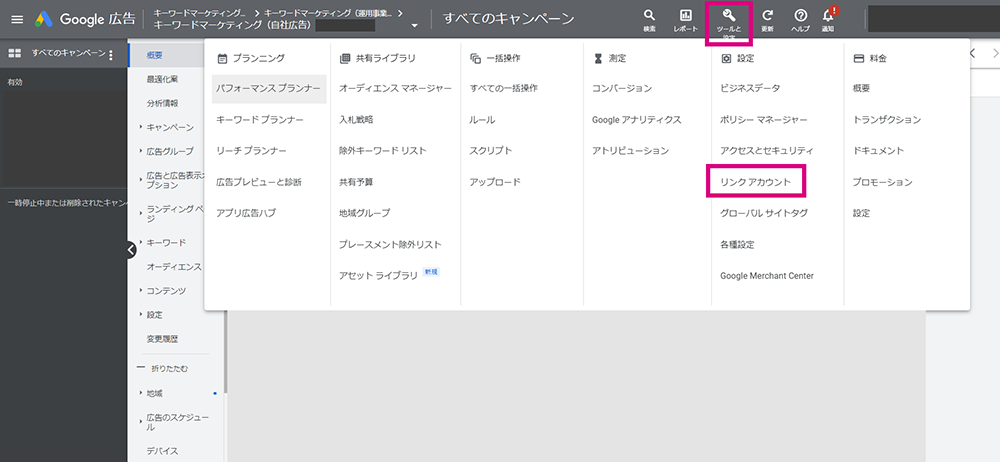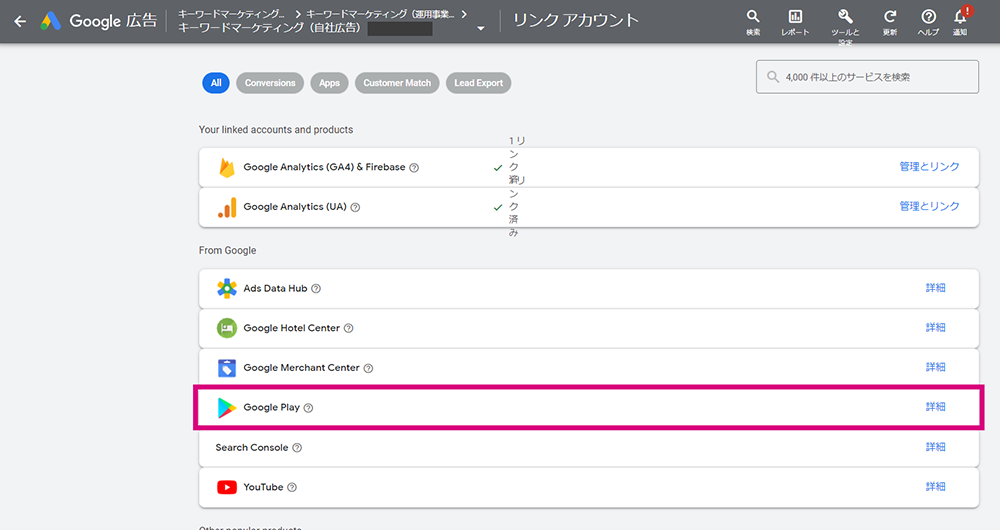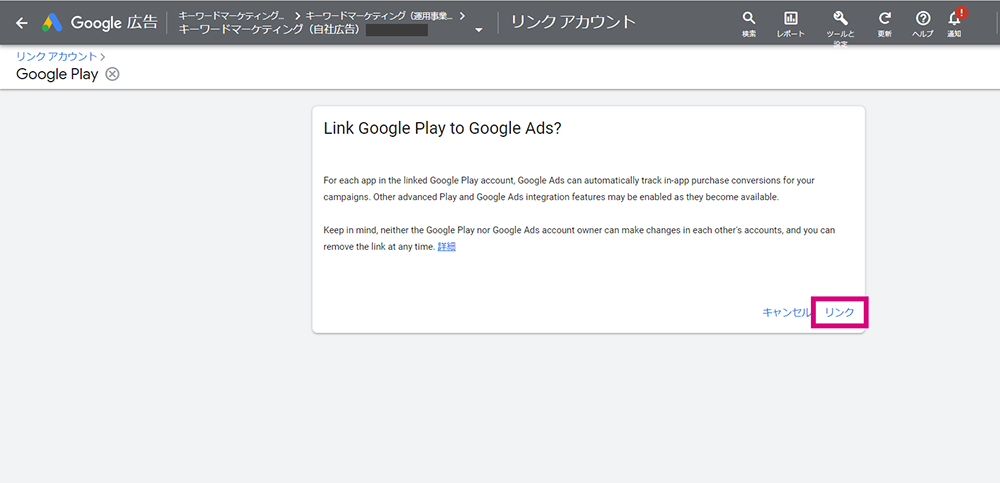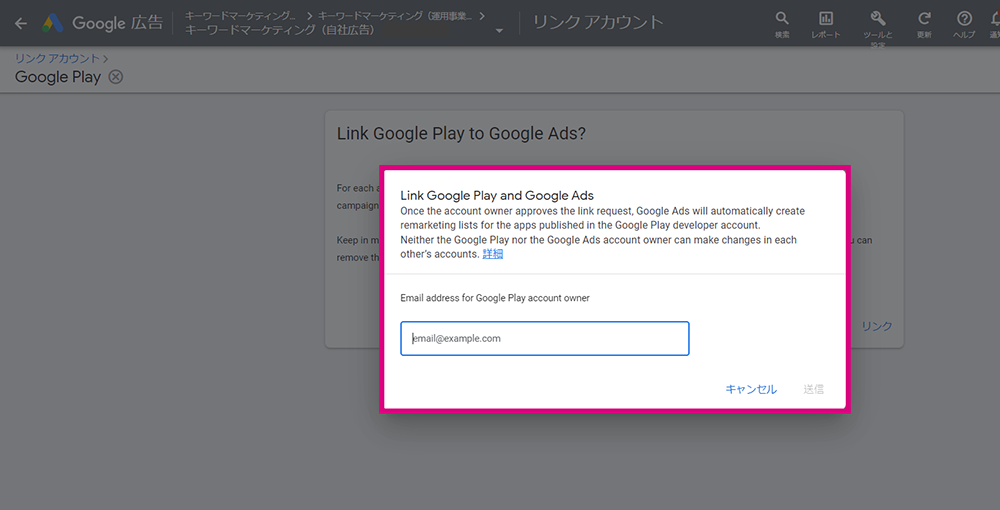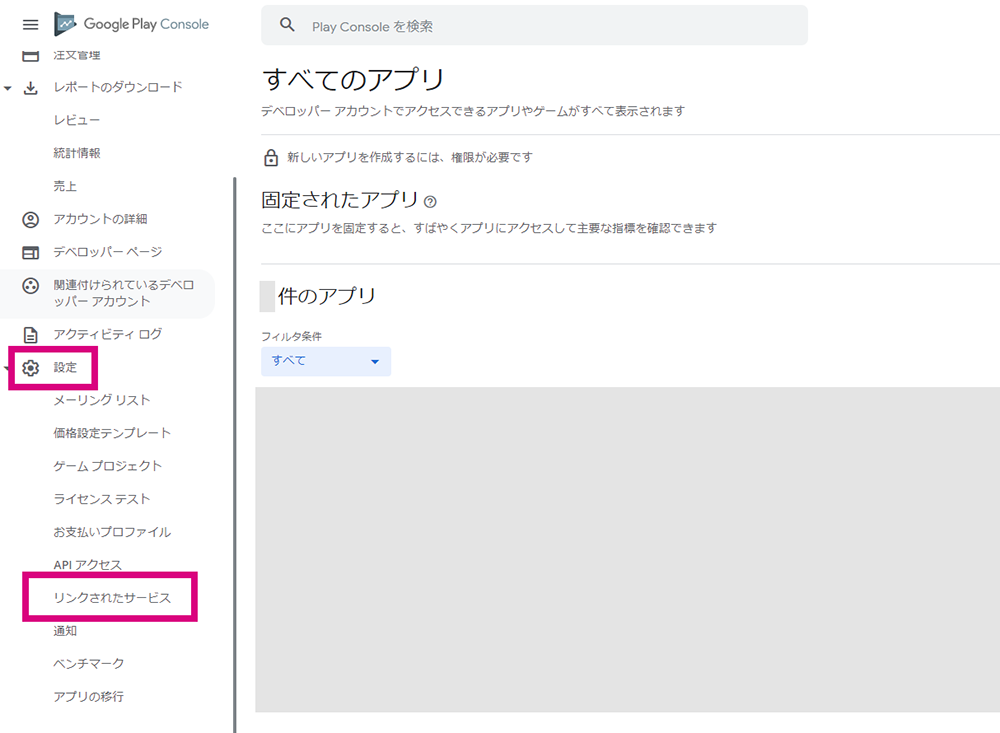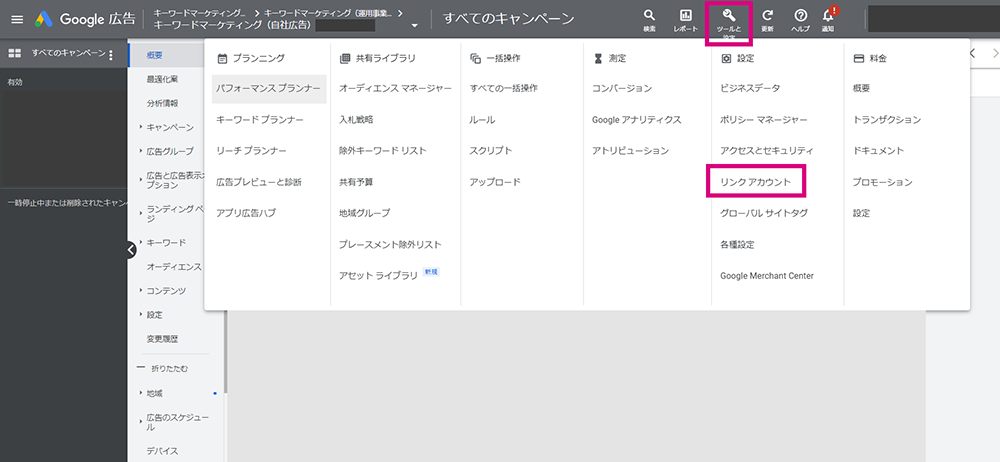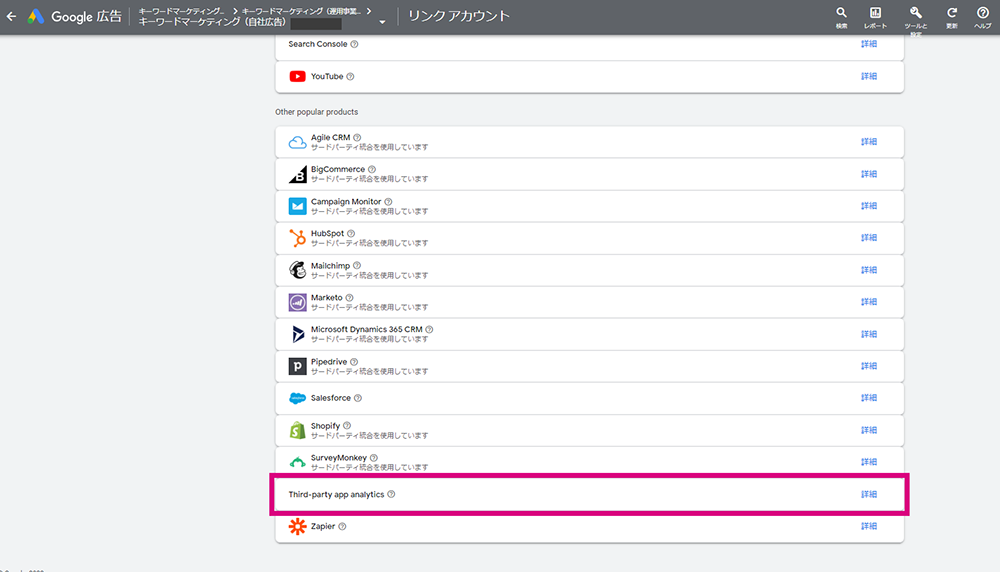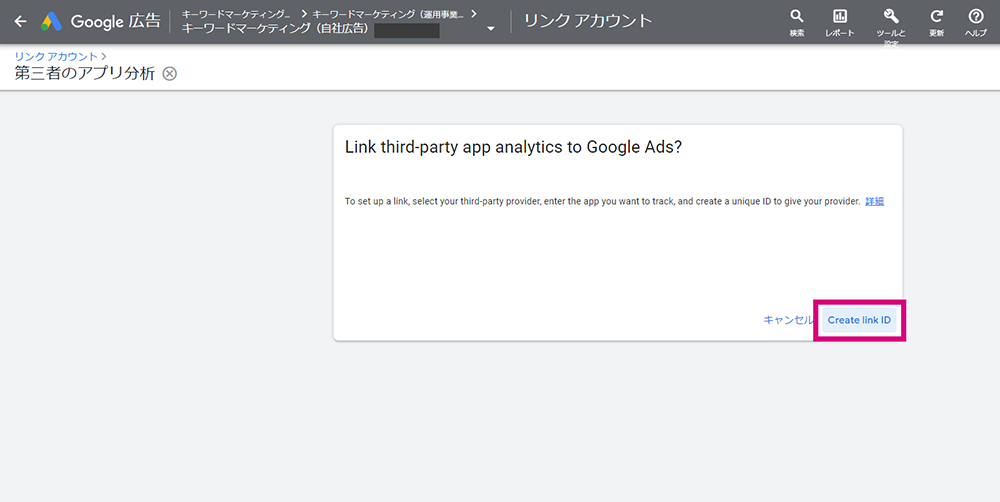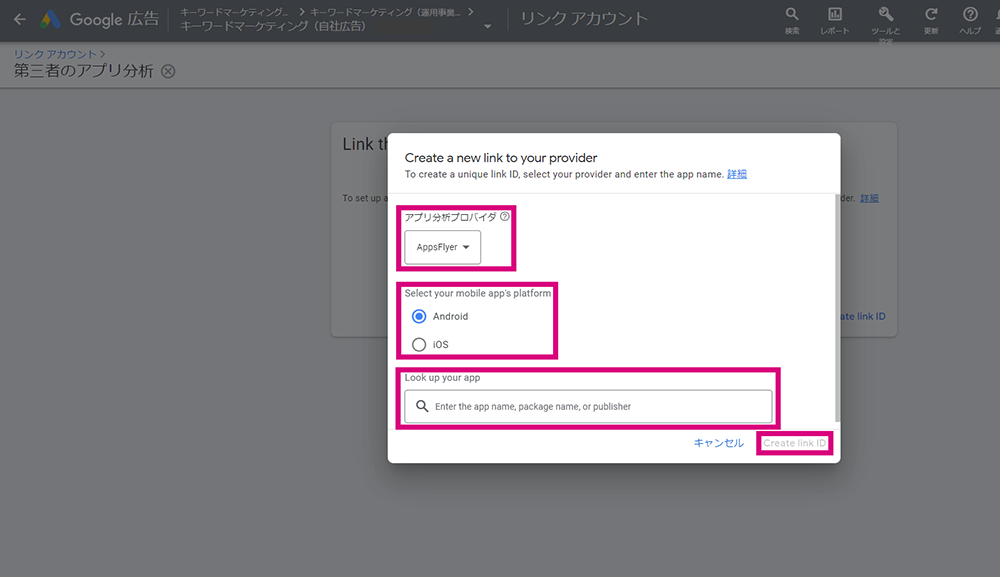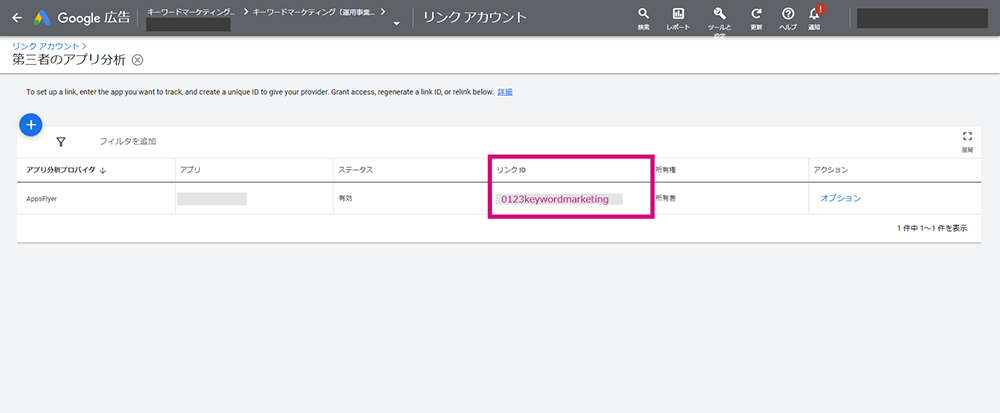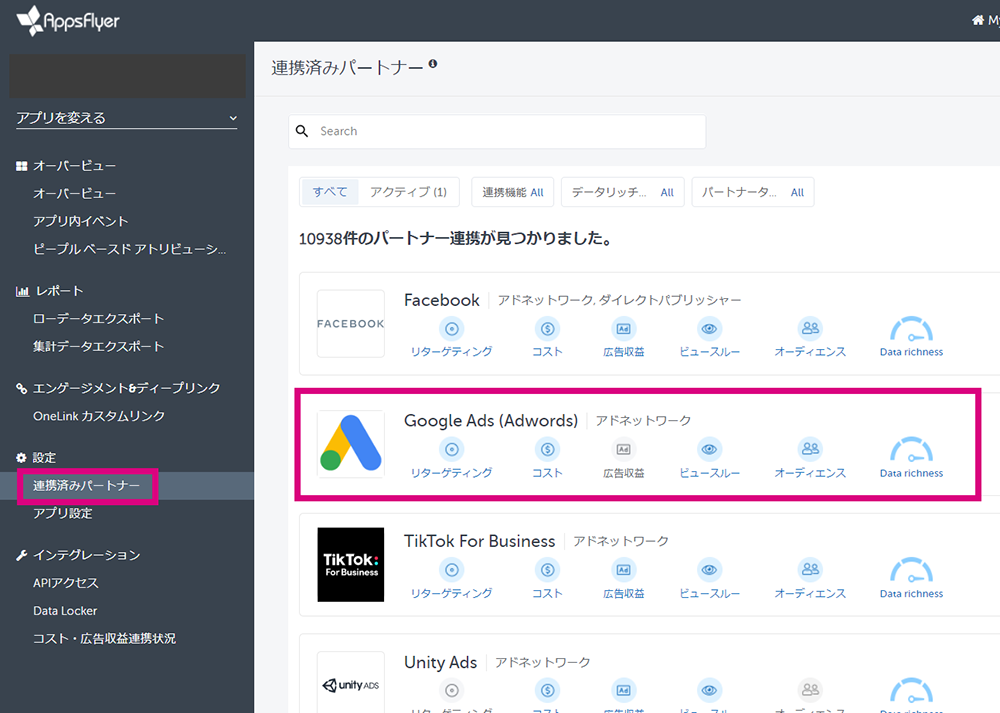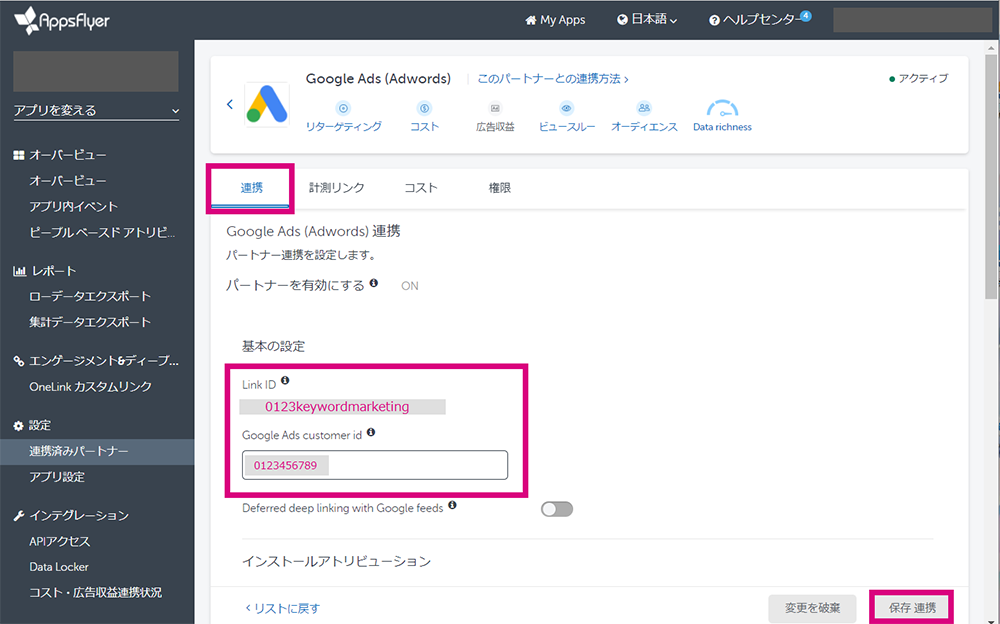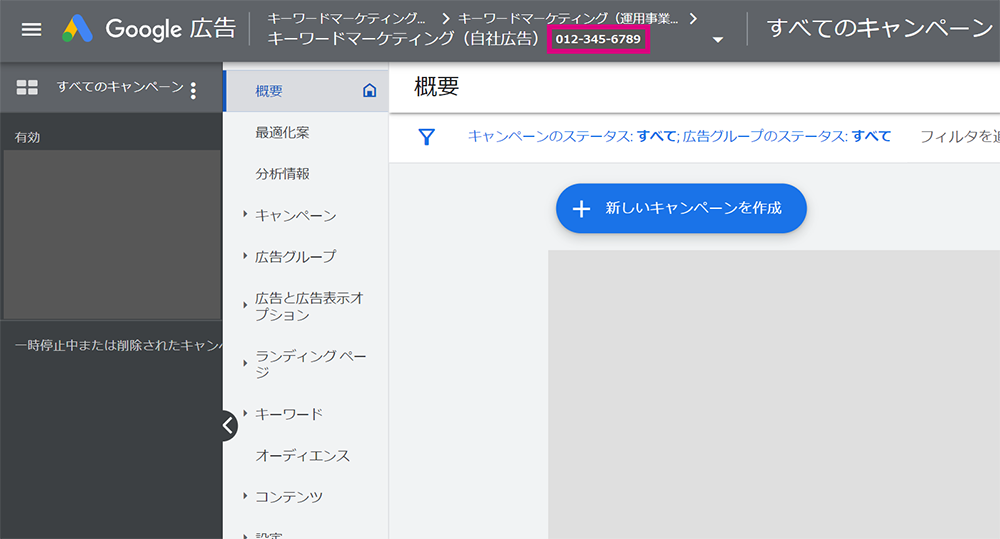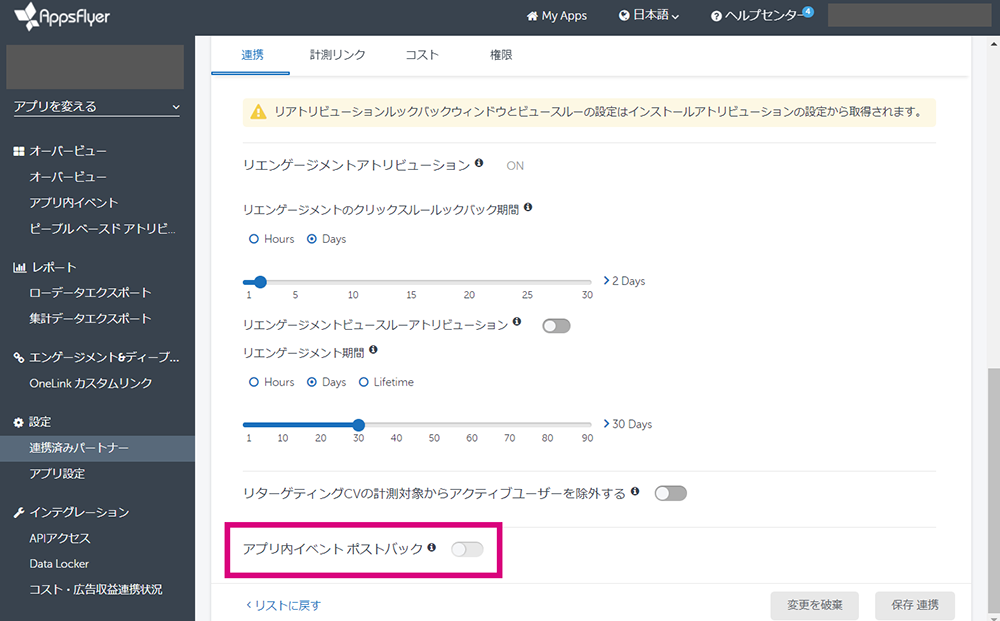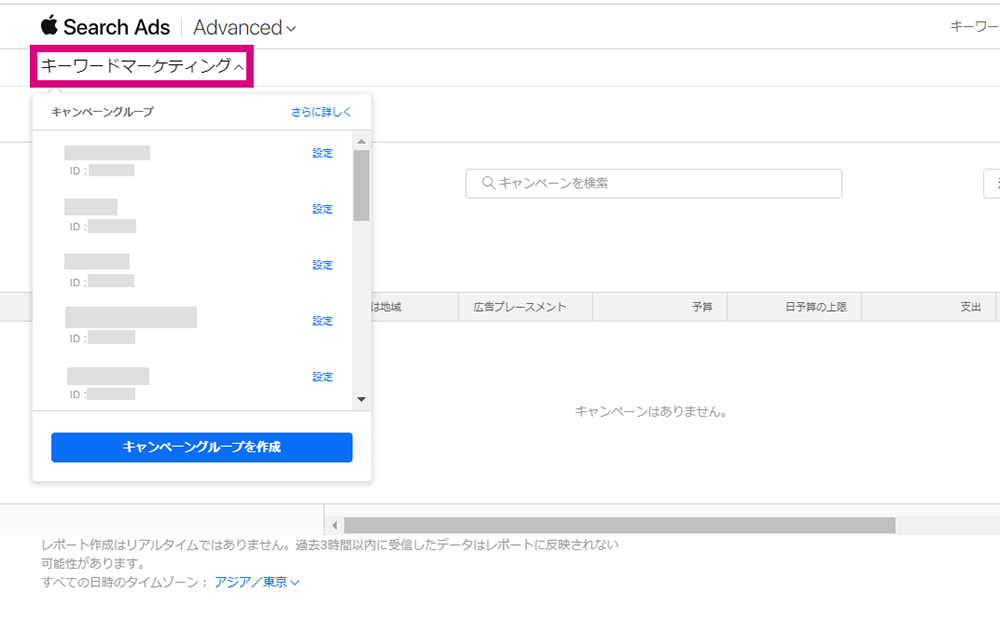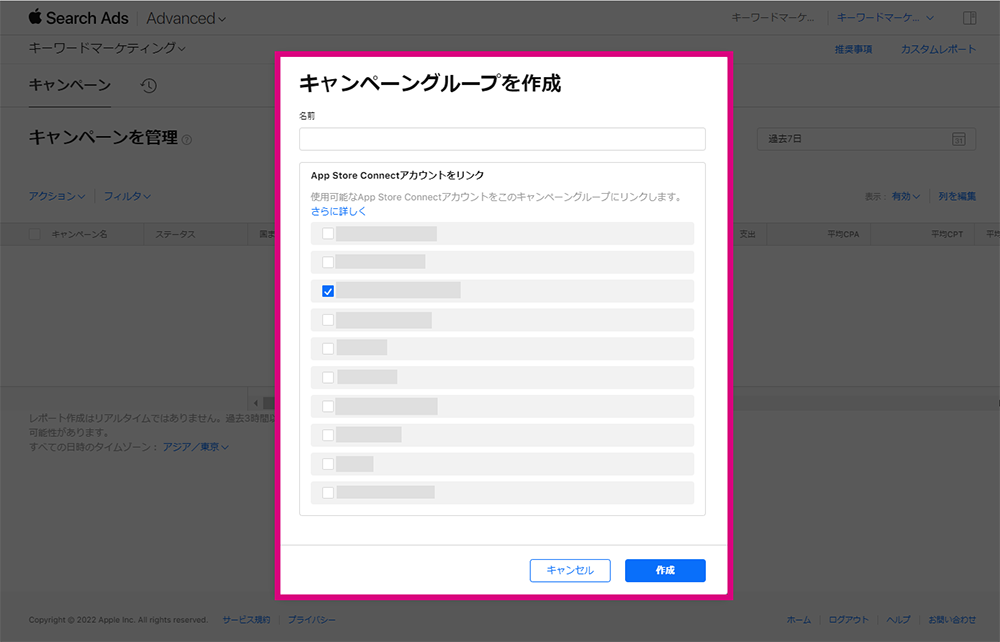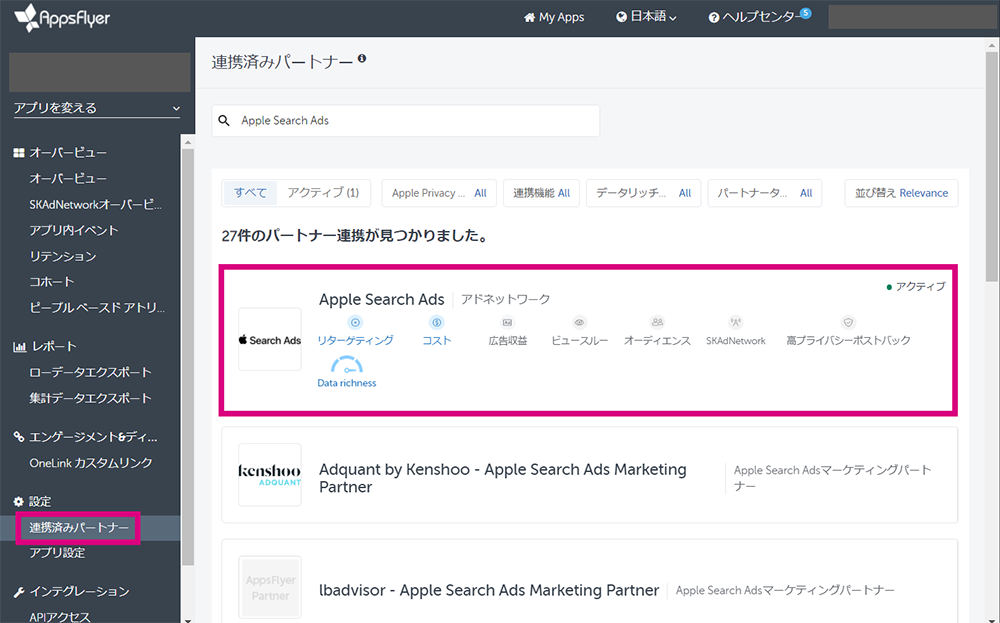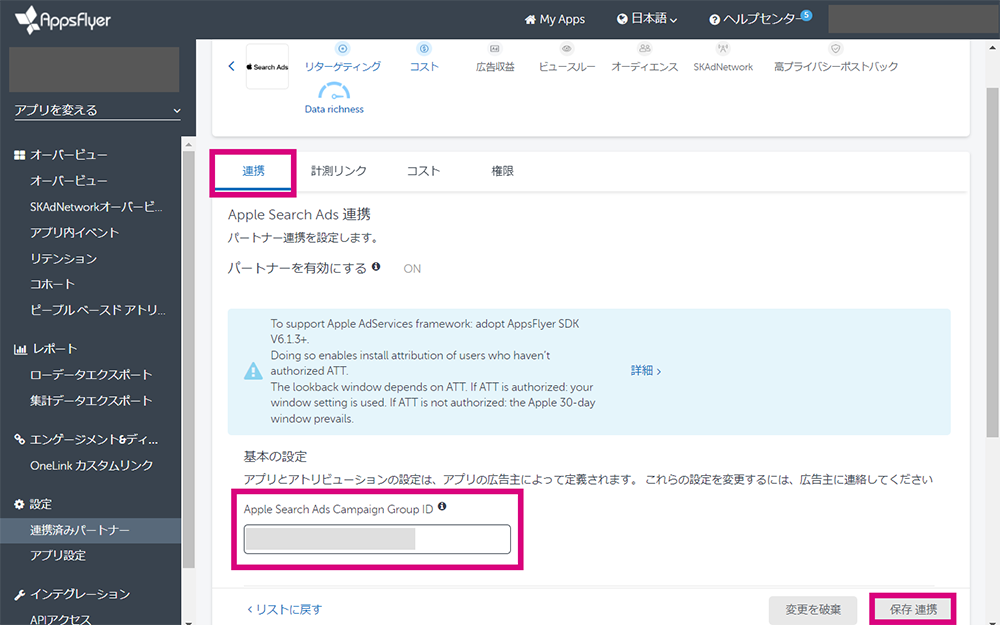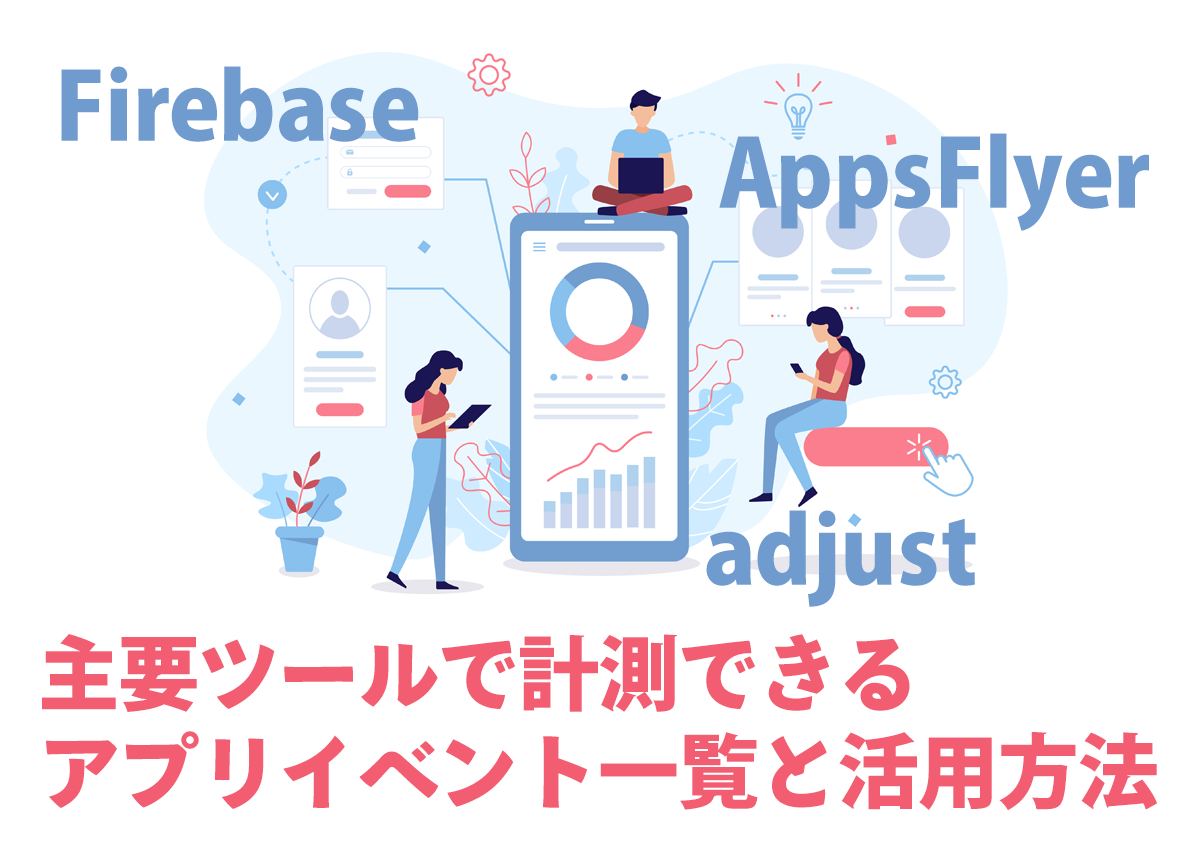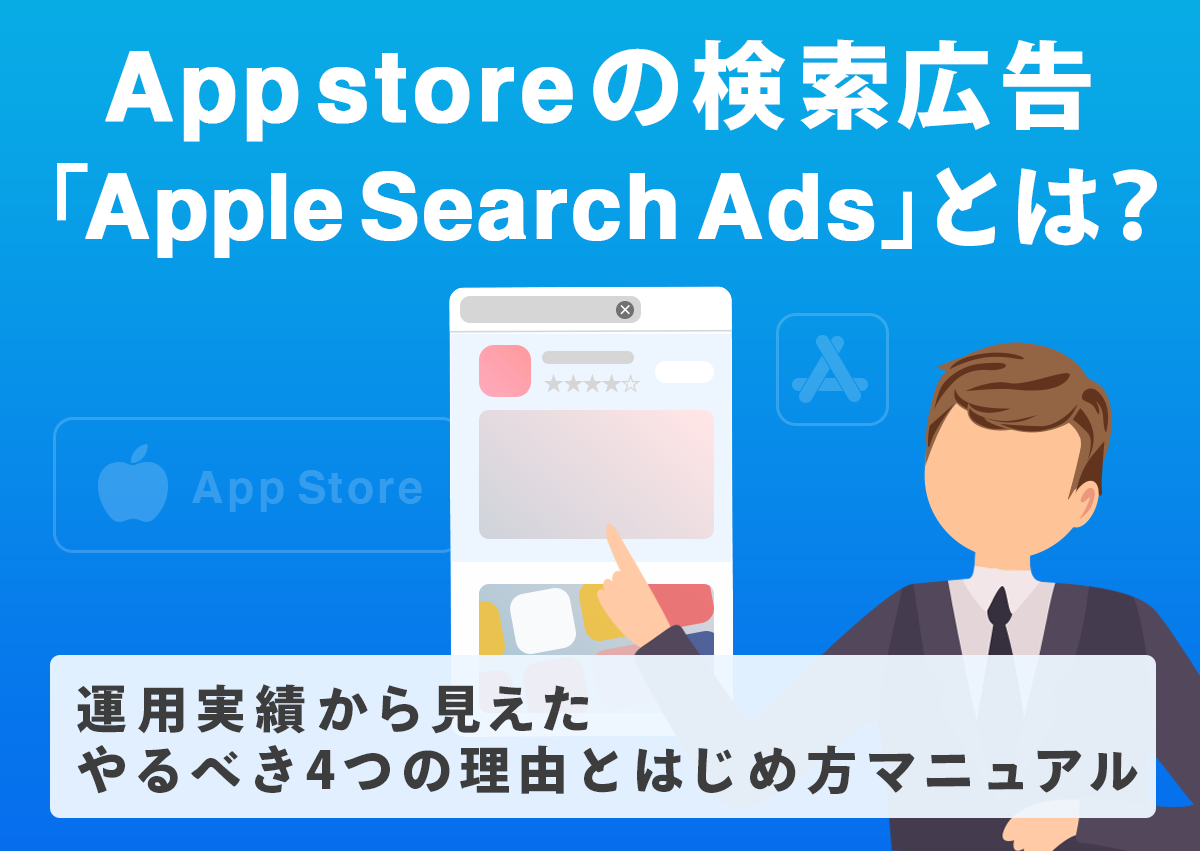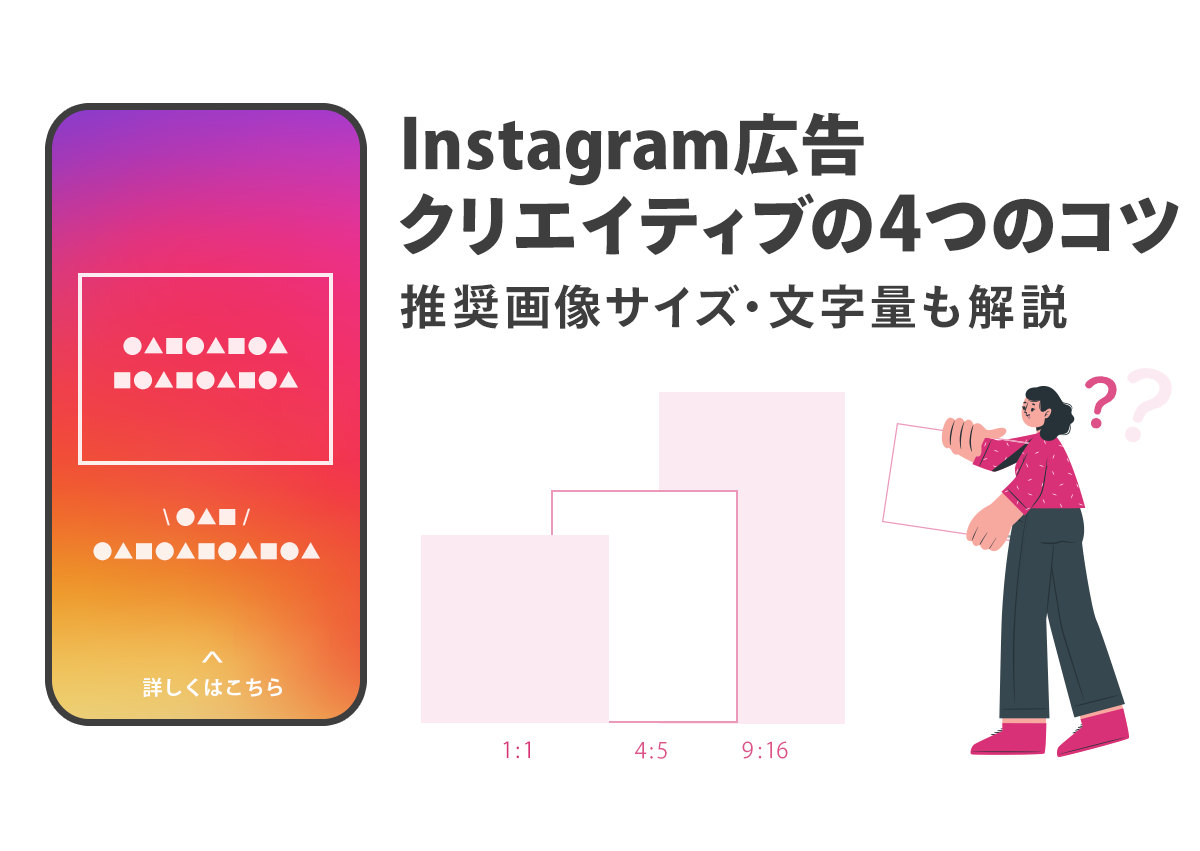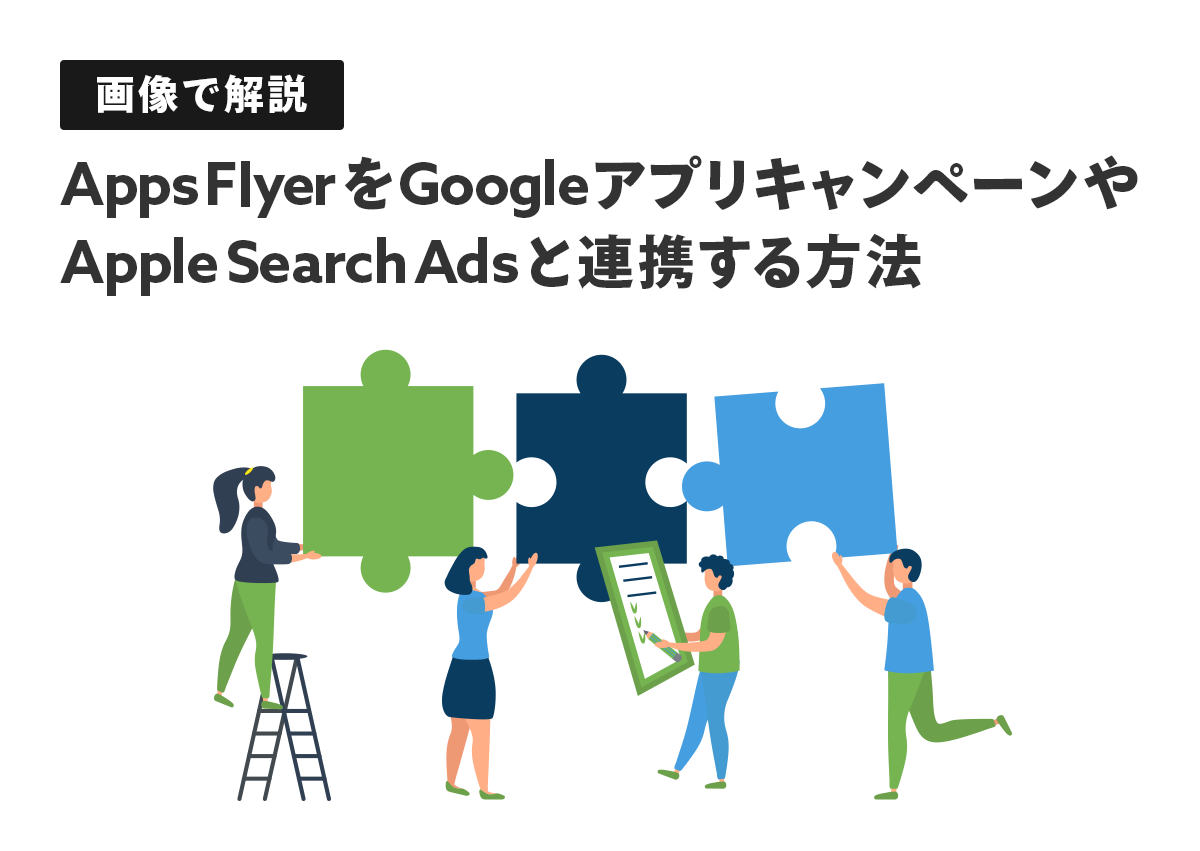
ユーザーとしてアプリ広告を見かけることは多いですが、いざ広告を配信する側に回ってみると、アプリ広告はノウハウがあまり出回っておらず、設定に苦労することが少なくありません。
そのため、今回はアプリプロモーションでよく利用されるアプリ計測ツール AppsFlyer でできることと、AppsFlyer と Google 広告のアプリキャンペーンや Apple Search Ads を連携する方法を解説します。
アプリ内でのユーザー行動やログインなどの情報も計測できる「AppsFlyer」の使い方や連携方法でお困りの方のお役に立てれば幸いです。
AppsFlyer とは
AppsFlyer とは、広告測定 SDK(Software Development Kit:ソフトウェア開発キット)の1つで、アプリ広告の効果測定やアプリ内でのユーザー行動の計測をおこなうツールです。
AppsFlyer のような広告測定 SDK を使用することで、流入元とアプリをインストールしたユーザーデータを統合することができます。
通常の検索広告などとは異なり、アプリストア(App Store や Google Play Store など)を経由して、アプリのダウンロードをするので、一度ストアでセッションが途絶えてしまいます。広告測定 SDK を用いることで、この途切れたユーザーデータを統合し、広告の効果測定をおこなったり、ユーザー行動を追えたりします。
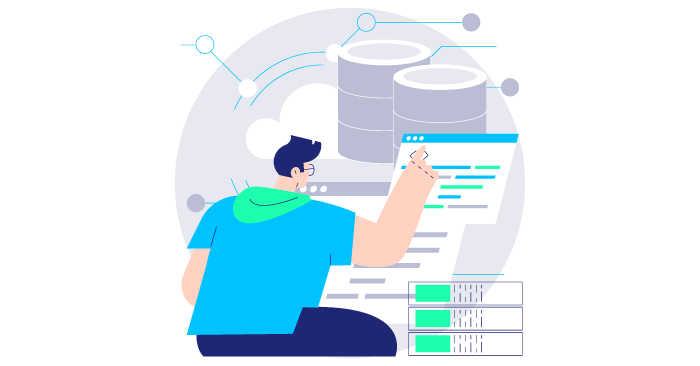
Google 広告や Apple Search Ads、Facebook 広告、Twitter 広告などの主要な広告媒体との連携が容易で、活用している企業も多く、世界でのシェア率は65%、アクティブなモバイルアプリの数は89,000個もあります。
参考:AppsFlyerが選ばれる理由 | AppsFlyer
アプリ内での動き(課金やアプリの起動状況など)は「規定イベント」として選択肢が用意されています。もちろん自分たちが計測したい条件などを組み込んだ「カスタムイベント」を作ることもできます。
| AppsFlyer の選択肢 | 詳細 |
|---|---|
| af_achievement_unlocked | アチーブメント解除 (達成) |
| af_ad_click | 広告クリック |
| af_ad_view | 広告閲覧 |
| af_add_payment_info | 支払い情報の追加 |
| af_add_to_cart | カートに追加 |
| af_add_to_wishlist | ウィッシュリストに追加 |
| af_complete_registration | 登録完了 |
| af_content_view | コンテンツ表示 |
| af_initiated_checkout | チェックアウト開始 |
| af_invite | 招待 |
| af_level_achieved | レベル達成 |
| af_list_view | リスト表示 |
| af_login | ログイン |
| af_opened_from_push_notification | プッシュ通知から起動 |
| af_purchase | 購入 |
| af_rate | 評価 |
| af_re_engage | リエンゲージ |
| af_search | 検索 |
| af_share | 共有 |
| af_spent_credits | クレジットの使用 |
| af_start_trial | トライアル開始 |
| af_subscribe | サブスクリプション |
| af_travel_booking | 旅行の予約 |
| af_tutorial_completion | チュートリアル完了 |
| af_update | アップデート |
AppsFlyer を使った3つの活用方法
AppsFlyer は、アプリ内のユーザー行動の計測や分析はもちろんのこと、それ以外にも活用方法は多くあります。今回はアプリ広告を運用してきた私が勧める3つの活用方法を紹介します。
- ボットによる不正インストール対策
- ユーザーをリスト化し、広告の配信&除外設定
- ディープリンクの設定
1. ボットによる不正インストール対策
AppsFlyer では、ボットを使って大量の不正インストールを発生させ、広告費を水増しするアドフラウドへの対策ができます。
また、不正インストールだけでなく、アプリ内の不正な行動をも検知し、防止する機能もあるので、より精緻なデータ抽出をおこなうことに一役買います。
参考:モバイル広告不正防止と検知ソリューション | AppsFlyer
2. ユーザーをリスト化し、広告の配信&除外設定
AppsFlyer を使えば、アプリをインストールしたユーザーや、アプリ内で特定のステージやミッションをクリアしたユーザーなどをリスト化することができます。
そのリストを使用し、リターゲティング広告としてアプリの起動を促したり、既存ユーザーとして広告配信の除外設定をしたりできます。
3. ディープリンクが設定できる
AppsFlyer では、アプリ内の特定のコンテンツへ移動する「ディープリンク」の設定もできます。ディープリンクを設定することで、期間限定のイベントページや特定のコンテンツ(漫画や動画など)へ意図的に誘導できます。
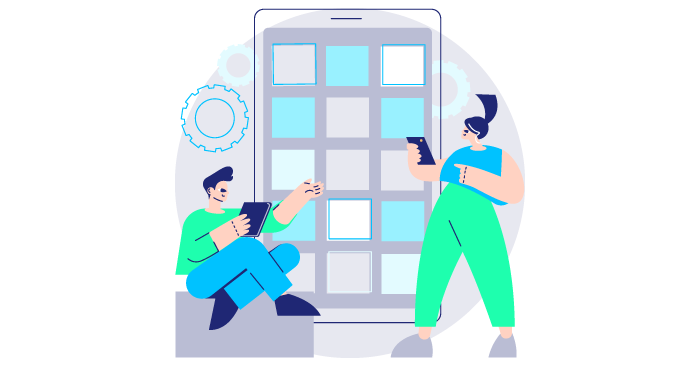
ディープリンクを設定せずにアプリ起動を促す広告や SNS の投稿をしてしまうと、毎回ホーム画面に誘導することになり、ユーザーが目当て(期待する)コンテンツにたどり着けないリスクがあるので、活用してみると良いでしょう。
AppsFlyer と広告媒体の連携方法
AppsFlyer は Google 広告をはじめ、Facebook 広告や TikTok 広告など、さまざまな広告媒体と連携することができます。今回は、弊社でもよくお問い合わせがある Google アプリキャンペーンと Apple Search Ads Advanced に絞って紹介します。
Google 広告のアプリキャンペーンとの連携
まずは、Google 広告のアプリキャンペーンの配信に必要な、Google 広告と Google Play デベロッパーアカウントとのリンクから、AppsFlyer との連携方法までをキャプチャを使って説明します。
1. Google 広告と Google Play デベロッパーアカウントをリンクする
まずは Google 広告で、該当アプリの広告を出稿できるようにするため、Google Play デベロッパーアカウントとリンクさせます。もしリンク済みであれば、次のステップに移ってください。
Google 広告にログインし、画面右上にある「ツールと設定」から「リンク アカウント」をクリックします。
様々なサービスが表示されるので、その中から「Google Play」を探して「詳細」をクリックします。
画面が切り替わると、いきなり英語が表示されますが、以下の内容であれば問題ないので「リンク」をクリックします。
内容が気になる方のために、意訳したものも以下に掲載します。参考にして下さい。
Google Play アカウントで紐づいている各アプリについて、Google 広告は自動的にアプリ内購入をトラッキングできます。
Google 広告アカウントの管理者は Google Play アカウントを、Google Play アカウントの管理者は Google 広告アカウントを変更できるわけではありません。また、両アカウントのリンクはいつでも解除できます。
ポップアップが立ち上がるので、Google Play デベロッパーアカウントを管理しているメールアドレスを入力して「送信」をクリックします。以上で、Google 広告の管理画面での作業は終了です。
先ほど入力したメールアドレスに、Google から招待メールが届くので、承認作業をします。もしメールが確認できない場合には、Google Play デベロッパーアカウントの管理者のアドレスで Google Play Console にログインをして、画面左「設定」にある「リンクされたサービス」からでも承認が可能です。
以上で Google 広告と Google Play デベロッパーアカウントのリンク作業は完了です。
2. Google 広告でリンク ID を発行する
次に Google 広告に AppsFlyer で計測したイベントをインポートしたり、AppsFlyer に Google 広告のデータを送ったりするため、Google 広告と AppsFlyer をリンクさせます。
まず初めに Google 広告でリンク ID を発行しましょう。リンク ID とは Google 広告と外部ツールをつなぐ合言葉のようなものです。Google 広告で「ツールと設定」をクリックして「リンクアカウント」を開きます。
画面が切り替わったら、下にスクロールして「Third-party app analytics」にある「詳細」をクリックします。
以下のように英語が表示されますが、「ユニークな ID を発行します」という内容です。そのまま「Create link ID」をクリックします。
ポップアップが立ち上がるので「アプリ分析プロバイダ」を AppsFlyer に変更し、Google アプリキャンペーンを配信したい OS を選びます。検索窓に該当アプリを検索して選択します。内容に間違いがなければ「Create link ID」をクリックします。
Android と iOS の両方で Google アプリキャンペーンを配信する場合は、このリンク ID 発行作業をもう1回おこなってください。
画面が切り替わると、以下のように画面中央にリンク ID が表示されます。
以上で、ひとまず Google 広告の管理画面では作業終了です。
3. AppsFlyer で Google 広告と連携する
最後に AppsFlyer の管理画面で Google 広告と連携作業をおこないます。
AppsFlyer にログインして、該当の OS アプリを開いたら、画面左にある「設定」の「連携済みパートナー」をクリックします。画面が切り替わったら「Google Ads(Adwords)」を選んでください。
誤解を招きやすいポイントですが、「連携済みパートナー」の「連携済み」とは、AppsFlyer のアカウントではなく AppsFlyer というツール自体が連携していることを意味しています。
つまり、「連携済みパートナー」に Google 広告があっても、自社の Google 広告アカウントと AppsFlyer が連携完了しているわけではないので、作業を止めずに進めてください。
この Google Ads customer id とは、いわゆる Google 広告アカウント ID です。Google 広告の画面左上、アカウント名の横に書いてある10桁の数字です。
そのほか、自社の方針に応じて、広告クリックから何日間までは広告の成果とみなすかの設定変更なども可能です。特に AppsFlyer で計測したアプリ内イベントのデータを Google 広告に送りたい場合は、「アプリ内イベント ポストバック」を有効にしておきましょう。
以上で、AppsFlyer と Google 広告を連携することができました。
Apple Search Ads との連携方法
Apple Search Ads は Google 広告と設定方法が異なるので、以下の手順に沿って設定を進めて下さい。
1. Apple Search Ads のキャンペーングループを作成する
Apple Search Ads では広告アカウントを「キャンペーングループ」と呼びます。広告配信にはキャンペーングループが必要なので、まずこのキャンペーングループを作成します。キャンペーングループが作成済みであれば、次のステップに移って大丈夫です。
Apple Search Ads にログインして、画面左上にあるキャンペーングループ名をクリックします。そして、ポップアップウィンドウが立ち上がるので「キャンペーングループを作成」をクリックします。
「キャンペーングループを作成」をクリックすると、以下のポップアップが表示されます。名前には任意のキャンペーングループ名を入力して、該当のアプリにだけチェックをいれましょう。
これでキャンペーングループの準備ができました。
2. AppsFlyer で Apple Search Ads を連携する
次に AppsFlyer の管理画面で Apple Search Ads を連携していきます。AppsFlyer にログインして、iOS アプリを開いたら、画面左にある「設定」の「連携済みパートナー」をクリックします。画面が切り替わったら「Apple Search Ads 」を検索して選んでください。
繰り返しになりますが「連携済みパートナー」とは、自社の Apple Search Ads アカウントと AppsFlyer が連携完了しているわけではありません。作業を止めずに進めてください。
画面が変わったら「Apple Search Ads Campaign Group ID」の欄にキャンペーングループ ID を入力します。キャンペーングループ ID とは、先ほどのキャンペーングループが表示されるポップアップに書いてある ID です。
あとは「保存 連携」をクリックすれば、Apple Search Ads も連携完了です。
AppsFlyer でアプリ内のユーザー行動を分析しよう
最近のアプリは無料でインストールできるものが多いため、アプリを開いて課金してもらうまで、しっかりと成果として追っていく必要があります。
ぜひ AppsFlyer を使って、課金したか計測を行い、売り上げにつながる広告を見極めて、適切な予算投下をしていきましょう。
アプリ広告の成果にお悩みなら、1,300社以上の支援実績があるキーマケに相談してみませんか?
- 日々広告を運用している広告運用者がシミュレーションを作成し、商材に合った媒体や配信メニューをご提案します。運用開始後は、東京本社と九州佐賀支社の分業体制により、ミスのない安定した運用とすばやい施策立案・実行を可能としています。
メールアドレスをご登録いただきますと、ブログの更新情報などをお届けいたします。
- 日々広告を運用している広告運用者がシミュレーションを作成し、商材に合った媒体や配信メニューをご提案します。運用開始後は、東京本社と九州佐賀支社の分業体制により、ミスのない安定した運用とすばやい施策立案・実行を可能としています。
記事を書いた人

広告事業部 マネージャー
2016年4月に新卒入社。入社10カ月で代表滝井直属の広告運用チームに異動。 入札調整や広告文作成から、サイト改善提案まで代表から直接指導を受ける。 toB/toC比率は半々で、アプリ広告も担当。特に好きな媒体はFacebook広告。 海外旅行が好きで、アメリカ横断経験あり。趣味は服映画ヨガアート猫もろもろ。
関連記事
広告アカウント診断(無料)も実施中
私たちの分析力・提案力をお試しいただけます
広告アカウント診断(無料)も実施中
私たちの分析力・提案力をお試しいただけます
-
あなたの広告アカウントを無料診断します
広告アカウント診断 -
詳細なお見積りをご希望の方はこちら
お問い合わせ -
支援事例などをまとめたサービス紹介資料はこちら
サービス資料のダウンロードはこちら